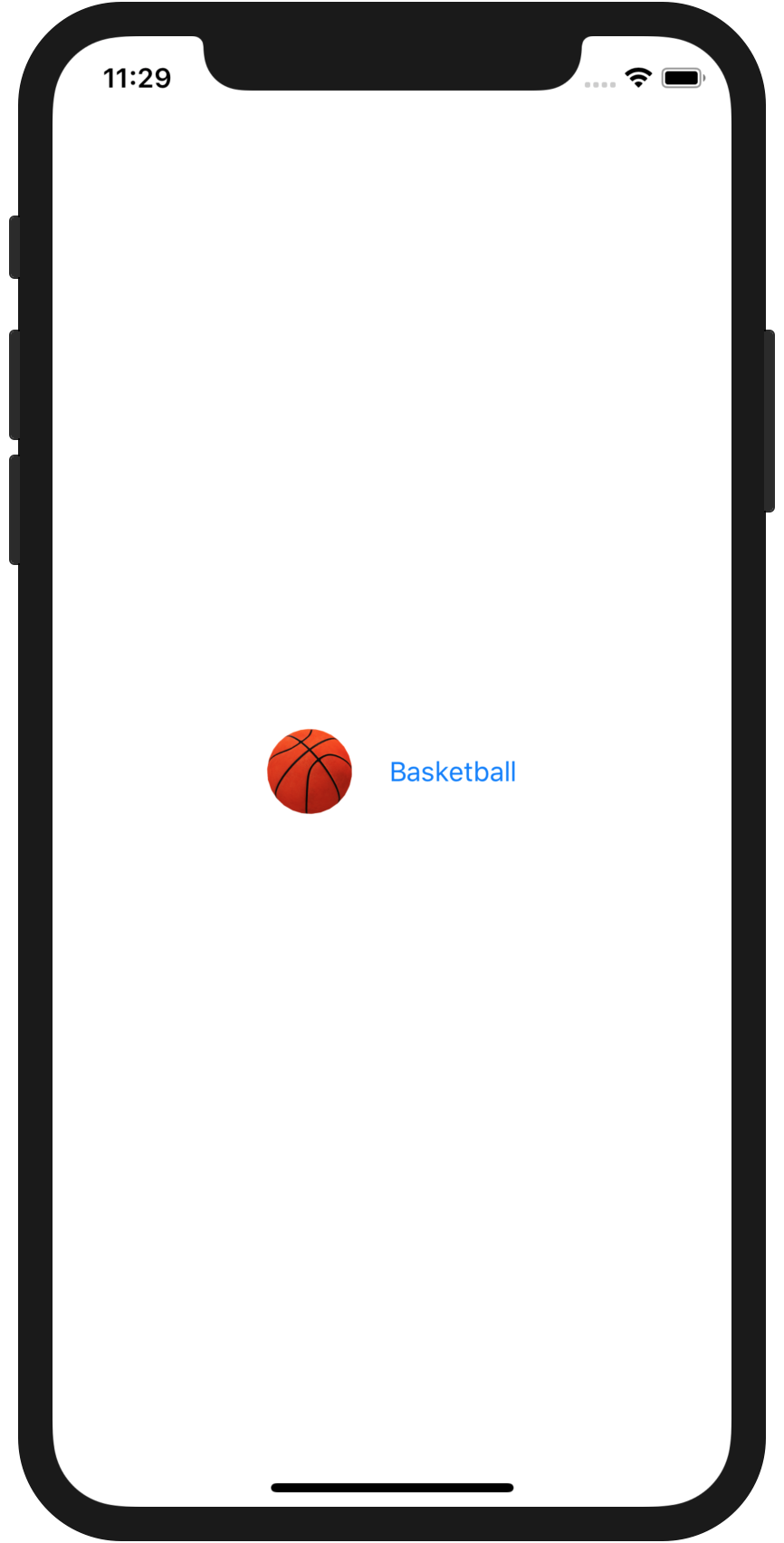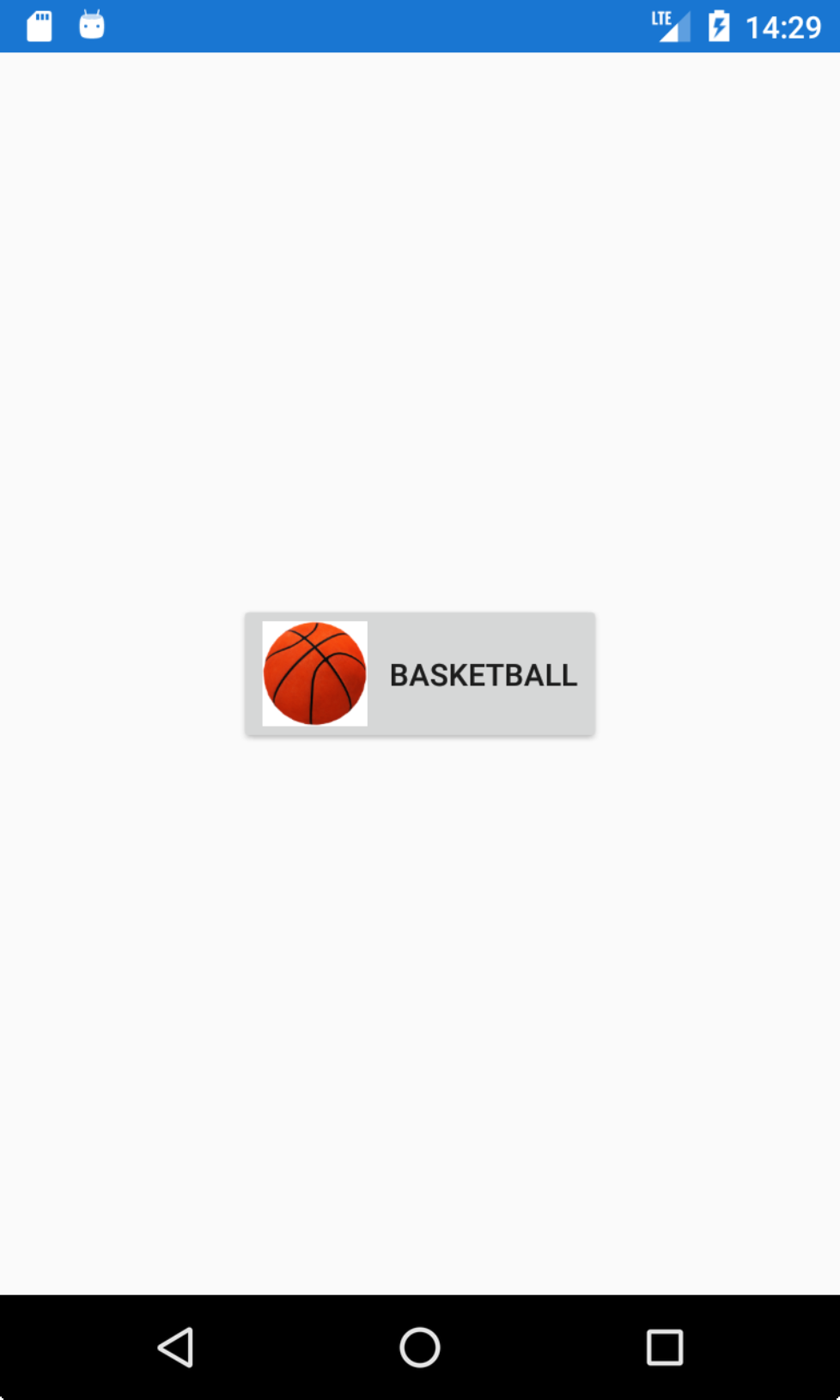VB.NET, C#, PowerShellを使用しているエンジニアのためのサイト。
基本的な使用方法から開発で役立つTipsまで幅広く取り扱っています。
09.Buttonに画像を表示するには?
Update 2018/12/23
< Prev Tips
Next Tips>
コードビハインドでButtonに画像を表示するには?
Button に画像を表示するには Imageプロパティを使用します。ImageプロパティはFileImageSource型です。
画像はプラットフォームごとに準備する必要があります。
iOSの場合はResourcesの下にイメージファイルを置きます。
Androidの場合は、Resourcesの下のdrawable-hdpi, drawable-xhdpi, drawable-xxhdpi, drawable-hdpi の下にそれぞれ配置します。
以下にコードビハインドでButtonに画像を表示する例を示します。
namespace buttonSample09
{
public partial class MainPage : ContentPage
{
public MainPage()
{
InitializeComponent();
button1.Image = new FileImageSource { File = "basketball.png" };
}
}
}
XamlでButtonに画像を表示するには?
次にXamlでButtonを画像を表示する例を示します。
<Button Image="basketball.png" />
実行例を以下に示します。
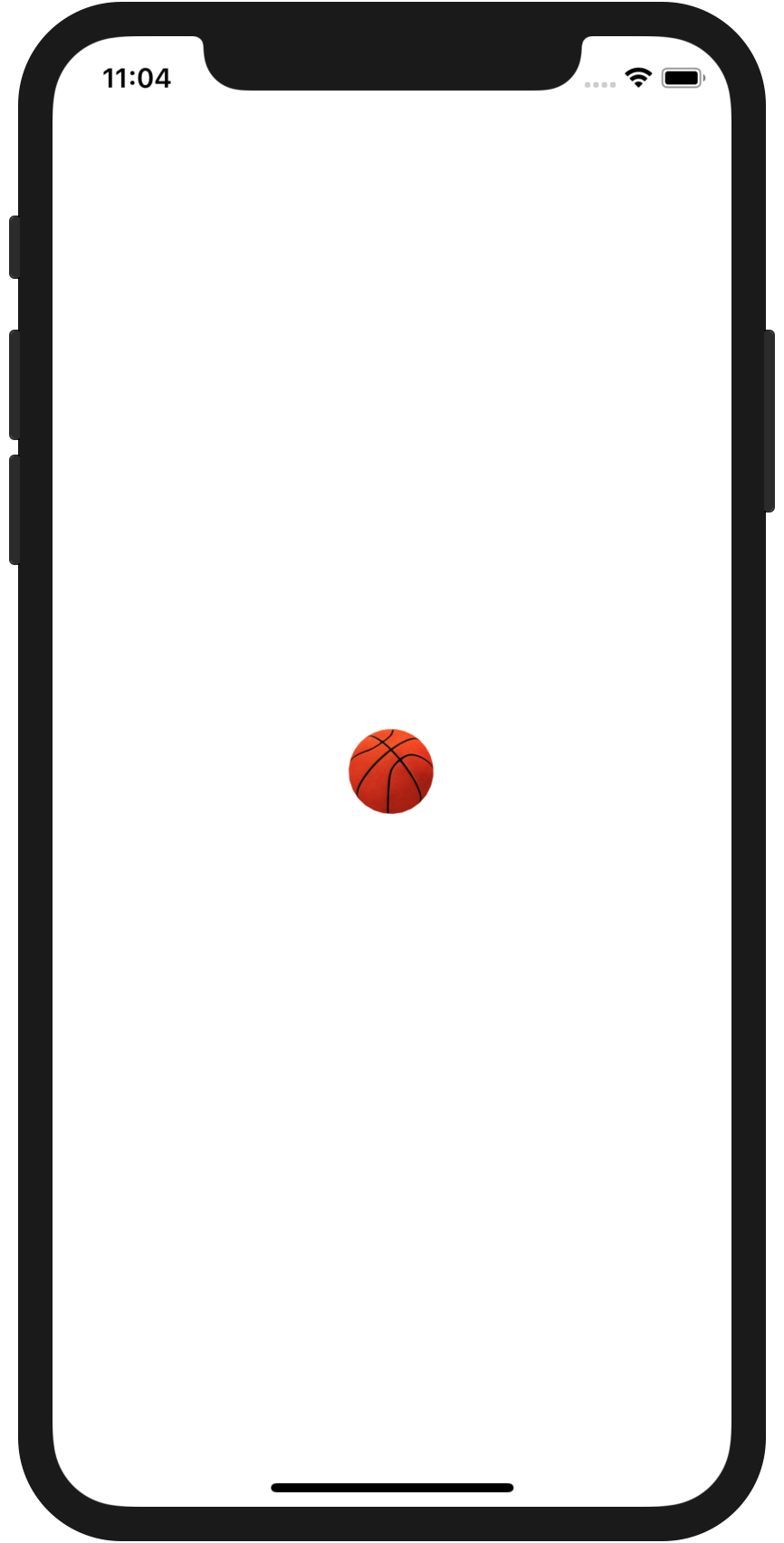
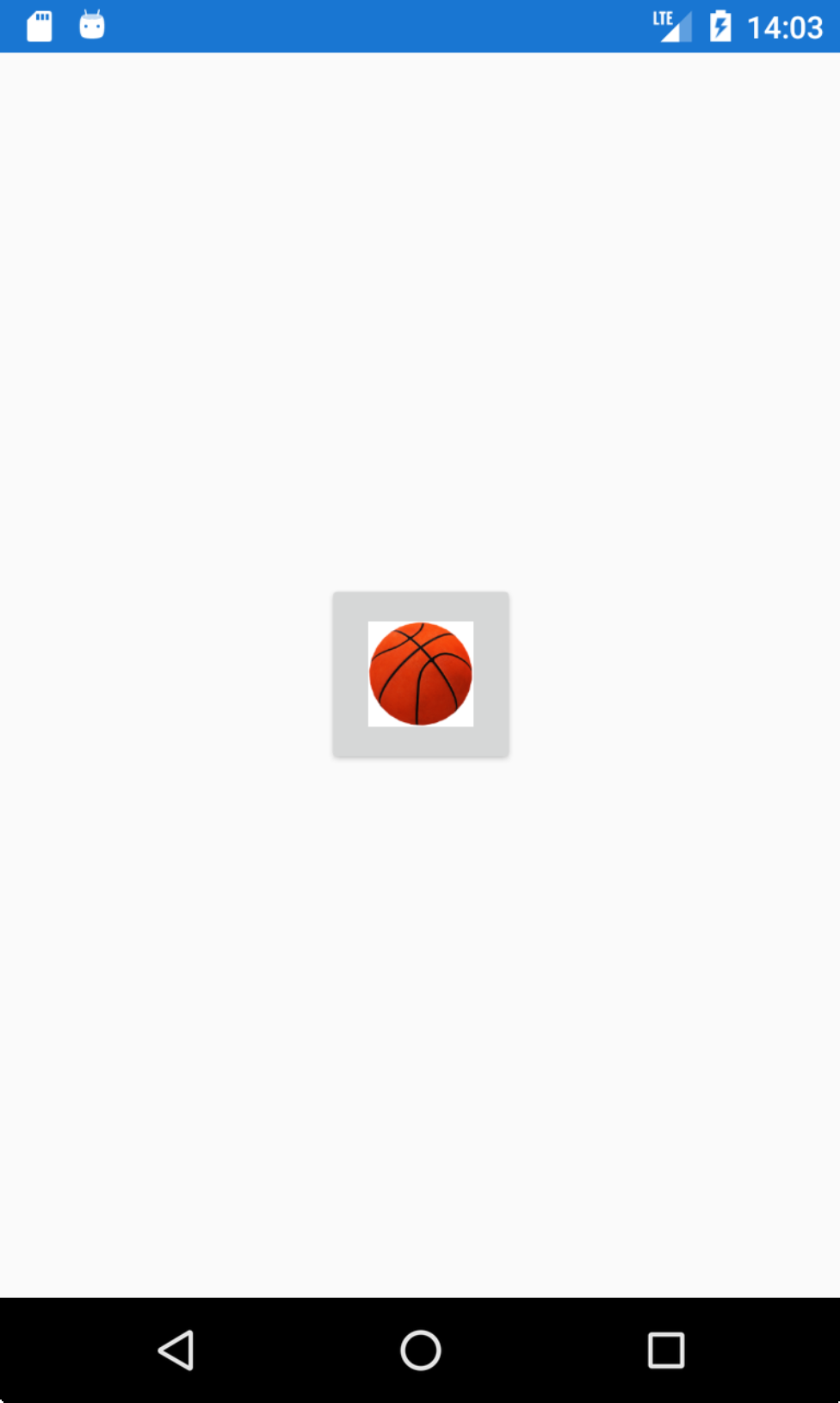
画像とテキストを一緒に表示するには?
Button に画像とテキストを一緒に表示するには ImageプロパティとTextプロパティを一緒に使用します。
画像は、テキストの上、右、下、左のいずれかに表示することが可能です。
配置位置は、ContentLayoutプロパティにButtonContentLayout.ImagePosition 列挙体の値を指定します。
ButtonContentLayout.ImagePosition 列挙体| 値 | 説明 |
|---|---|
| Bottom | 下 |
| Left | 左 |
| Right | 右 |
| Top | 上 |
以下にコードビハインドでButtonに画像とテキストを表示する例を示します。
ButtonContentLayoutの第1引数に画像の配置位置を、第2引数にテキストと画像のスペースを指定します。
namespace buttonSample09
{
public partial class MainPage : ContentPage
{
public MainPage()
{
InitializeComponent();
button1.Image = new FileImageSource { File = "basketball.png" };
button1.Text = "Basketball";
button1.ContentLayout = new Button.ButtonContentLayout(Button.ButtonContentLayout.ImagePosition.Left, 20);
}
}
}
Xamlで画像とテキストを一緒に表示するには?
次にXamlで画像とテキストを一緒に表示する例を示します。
<Button Text="button text"
Image="basketball.png"
ContentLayout="Left, 20" />
実行例を以下に示します。